- Mwandishi Abigail Brown [email protected].
- Public 2024-01-07 19:07.
- Mwisho uliobadilishwa 2025-01-24 12:25.
Unachotakiwa Kujua
- Ikiwa programu ya Kivinjari cha Mtandao haionekani kwenye skrini yako ya kwanza, nenda kwenye Maktaba > Programu.
- Chagua R2 ili kufungua dirisha jipya la kivinjari, kisha uchague upau wa anwani ulio juu ya ukurasa ili kuingiza URL.
- Ili kufuta historia, kudhibiti vidakuzi na kuzima ufuatiliaji, chagua Chaguo kwenye kidhibiti cha PS4 > Mipangilio..
Makala haya yanafafanua jinsi ya kutumia kivinjari cha PS4, ikijumuisha jinsi ya kurekebisha mipangilio yake inayoweza kusanidiwa kwa kupenda kwako. Maagizo yanatumika kwa miundo yote ya PlayStation 4 ikijumuisha PS4 Pro na PS4 Slim.
Jinsi ya Kufungua Kivinjari cha PS4
Fuata hatua hizi ili kufungua kivinjari cha wavuti cha PS4.
- Wezesha mfumo wako hadi skrini ya kwanza ya PlayStation ionekane.
- Nenda kwenye eneo la maudhui, ambalo lina safu mlalo ya aikoni kubwa zinazotumiwa kuzindua michezo, programu na huduma zako zingine.
-
Sogeza kulia hadi chaguo la Kivinjariliangaziwa, likiambatana na ikoni ya www na Anza Kitufe . Fungua kivinjari kwa kugonga kitufe cha X kwenye kidhibiti chako cha PS4.
Ikiwa huoni aikoni ya WWW kwenye kidirisha kikuu cha kusogeza, unaweza kuipata kwenye Maktaba yako, chini ya Programu..
Kazi za Kawaida za Kivinjari cha PS4
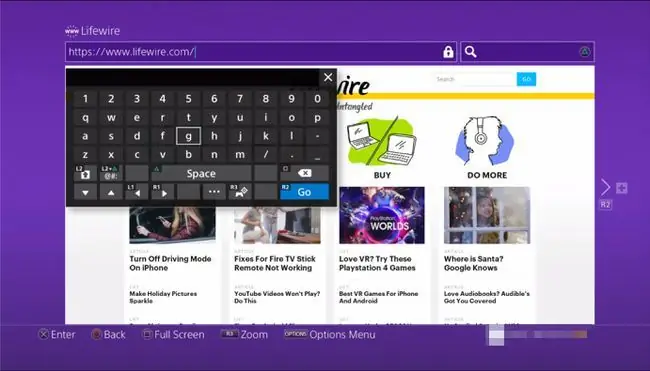
- Ili kufungua dirisha jipya la kivinjari: Chagua R2.
- Ili kuhamia kwenye dirisha lililofunguliwa awali: Chagua L2.
- Ili kuwasha na kuzima hali ya Skrini Kamili: Chagua aikoni ya mraba. Kivinjari cha PS4 ni chaguomsingi kwa toleo la eneo-kazi la tovuti zinazojibu.
- Ili kukuza ukurasa wa wavuti unaotumika: Chagua R3-imewashwa kwa kubofya chini kwenye kijiti cha kulia kwenye PS4 yako. kidhibiti.
- Ili kuweka URL/anwani ya wavuti: Kwanza, chagua R2 ili kufungua dirisha jipya. Nenda hadi upau wa anwani ulio juu ya ukurasa, ulioandikwa Ingiza URL, na uguse X Kibodi ya skrini sasa itaonekana, kukudokezea. kuingiza anwani ya wavuti. Ikikamilika, chagua R2 kwenye kidhibiti ili kupakia ukurasa husika.
- Ili kutekeleza utafutaji wa Google: Kwanza, chagua pembetatu kwenye kidhibiti chako. Kisha kielekezi kinachopepesa kinapaswa kuonekana kwenye kisanduku cha kutafutia na kibodi ya skrini inapaswa kuchomoza moja kwa moja chini yake. Ingiza maneno au maneno unayotaka ya utafutaji na uchague R2
Alamisho
Kivinjari cha PS4 hukuruhusu kuhifadhi kurasa zako za wavuti uzipendazo kwa ufikiaji wa haraka katika vipindi vijavyo vya kuvinjari kupitia kipengele chake cha Alamisho.
Ili Kuhifadhi Ukurasa Unaotumika Wavuti katika Alamisho Zako
- Chagua kitufe cha CHAGUO kwenye kidhibiti chako.
-
Wakati menyu ibukizi inaonekana, chagua Ongeza Alamisho.

Image -
Skrini mpya sasa inapaswa kuonyeshwa, iliyo na sehemu mbili zilizojaa awali lakini zinazoweza kuhaririwa. Ya kwanza, Jina, ina kichwa cha ukurasa wa sasa. Ya pili, Anwani, imejaa URL ya ukurasa. Ukisharidhika na thamani hizi mbili, chagua Sawa ili kuongeza alamisho yako mpya.

Image
Kutazama Alamisho Zilizohifadhiwa Awali
- Rudi kwenye menyu kuu ya kivinjari kupitia kitufe cha OPTIONS..
-
Inayofuata, chagua chaguo Alamisho.

Image -
Orodha ya vialamisho vyako vilivyohifadhiwa sasa inapaswa kuonyeshwa. Ili kupakia kurasa zozote kati ya hizi, chagua chaguo unalotaka kwa kutumia kijiti cha upande wa kushoto cha kidhibiti chako kisha ugonge X.
Kufuta Alamisho
- Kwanza, chagua alamisho kutoka kwenye orodha na uchague kitufe cha OPTIONS kwenye kidhibiti chako.
-
Menyu ya kutelezesha itaonekana kwenye upande wa kulia wa skrini yako. Chagua Futa na uchague X..

Image - Skrini mpya sasa itaonekana, ikionyesha kila alamisho zako zikiambatana na visanduku vya kuteua. Ili kuteua alamisho ya kufutwa, kwanza weka alama ya kuteua karibu nayo kwa kugonga X..
-
Baada ya kuchagua kipengee kimoja au zaidi cha orodha, sogeza hadi chini ya skrini na uchague Futa ili kukamilisha mchakato.

Image
Tazama au Futa Historia ya Kuvinjari
Kivinjari cha PS4 huhifadhi kumbukumbu ya kurasa zote za wavuti ambazo umetembelea hapo awali, hivyo kukuruhusu kusoma historia hii katika vipindi vijavyo na kufikia tovuti hizi.
Ufikiaji wa historia yako ya awali unaweza kuwa muhimu, lakini pia unaweza kusababisha wasiwasi wa faragha ikiwa watu wengine watashiriki mfumo wako wa michezo ya kubahatisha. Kwa sababu hii, kivinjari cha PlayStation hutoa uwezo wa kufuta historia yako wakati wowote. Mafunzo yaliyo hapa chini yanakuonyesha jinsi ya kuangalia na kufuta historia ya kuvinjari.
Kuangalia Historia ya Kuvinjari ya PS4 Iliyopita
- Bonyeza kitufe cha CHAGUO. Menyu ya kivinjari sasa inapaswa kuonekana kwenye upande wa kulia wa skrini yako.
-
Chagua chaguo la Historia ya Kuvinjari chaguo.

Image - Orodha ya kurasa za wavuti ulizotembelea hapo awali sasa itaonyeshwa, ikionyesha mada ya kila moja.
-
Ili kupakia mojawapo ya kurasa hizi katika dirisha linalotumika la kivinjari, sogeza hadi uteuzi unaotaka uangaziwa na uchague X kwenye kidhibiti chako.

Image
Ili Kufuta Historia ya Kuvinjari ya PS4
- Chagua kitufe cha kidhibiti cha CHAGUO.
-
Inayofuata, chagua Mipangilio kutoka kwenye menyu ibukizi iliyo upande wa kulia wa skrini. Ukurasa wa kivinjari cha PS4 wa Mipangilio sasa unapaswa kuonyeshwa.

Image -
Chagua chaguo la Futa Data ya Tovuti kwa kuchagua X. Skrini ya Futa Data ya Tovuti sasa itaonekana.

Image -
Nenda kwenye chaguo lililoandikwa Sawa na uchague X kwenye kidhibiti chako ili kukamilisha mchakato wa kuondoa historia.

Image Unaweza pia kufikia skrini ya Futa Data ya Tovuti kwa kuchagua OPTIONS kutoka kwenye kiolesura kilichotajwa hapo juu cha historia ya kuvinjari na kuchagua Futa Historia ya Kuvinjari kutoka kwa menyu ndogo inayoonekana.
Dhibiti Vidakuzi
Kivinjari chako cha PS4 huhifadhi faili ndogo kwenye diski kuu ya mfumo wako ambazo huhifadhi maelezo mahususi ya tovuti kama vile mapendeleo yako ya mpangilio na ikiwa umeingia au la. Faili hizi, zinazojulikana kama vidakuzi, kwa kawaida hutumiwa kuboresha matumizi yako ya kuvinjari kwa kubinafsisha taswira na utendaji wa tovuti kulingana na matakwa na mahitaji yako mahususi.
Kwa kuwa vidakuzi hivi mara kwa mara huhifadhi data ambayo inaweza kuchukuliwa kuwa ya kibinafsi, unaweza kutaka kuviondoa kwenye PS4 yako au hata kuvizuia zisihifadhiwe mara ya kwanza. Pia unaweza kufikiria kufuta vidakuzi vya kivinjari ikiwa unakabiliwa na tabia isiyotarajiwa kwenye ukurasa wa wavuti. Mafunzo yaliyo hapa chini yanakuonyesha jinsi ya kuzuia na kufuta vidakuzi katika kivinjari chako cha PS4.
Kuzuia Vidakuzi Kuhifadhiwa kwenye PS4
- Chagua kitufe cha CHAGUO cha kidhibiti chako.
- Inayofuata, chagua chaguo lililoandikwa Mipangilio kutoka kwenye menyu iliyo upande wa kulia wa skrini.
-
Pindi ukurasa wa Mipangilio unapoonekana, chagua chaguo la Ruhusu Vidakuzi; iko juu ya orodha.

Image - Ikiwashwa na kuambatana na alama tiki, kivinjari cha PS4 kitahifadhi vidakuzi vyote vinavyosukumwa na tovuti kwenye diski yako kuu. Ili kuzuia hili kutokea, chagua X kwenye kidhibiti chako ili kuondoa alama hii tiki na kuzuia vidakuzi vyote.
- Ili kuruhusu vidakuzi baadaye, rudia tu hatua hii ili alama ya kuteua ionekane tena. Kuzuia vidakuzi kunaweza kusababisha tovuti zingine kuonekana na kufanya kazi kwa njia zisizo za kawaida, kwa hivyo ni muhimu kufahamu hili kabla ya kurekebisha mpangilio huu.
Ili Kufuta Vidakuzi Vilivyohifadhiwa kwenye Hifadhi Kuu ya PS4
- Fuata hatua hizi ili kurudi kwenye kiolesura cha Mipangilio.
-
Sogeza hadi kwenye chaguo lililoandikwa Futa Vidakuzi na uguse X..

Image - Skrini sasa inapaswa kuonekana iliyo na ujumbe Vidakuzi vitafutwa.
-
Chagua Sawa kwenye skrini hii kisha uchague X ili kufuta vidakuzi vya kivinjari chako.

Image
Washa Usifuatilie
Watangazaji wanaofuatilia tabia yako ya mtandaoni kwa ajili ya utafiti wa masoko na madhumuni ya matangazo lengwa, ilhali jambo la kawaida kwenye wavuti ya leo, linaweza kuwafanya baadhi ya watu wasistarehe. Data iliyojumlishwa inaweza kujumuisha tovuti unazotembelea pamoja na muda unaotumia kuvinjari kila moja.
Upinzani dhidi ya kile ambacho baadhi ya watumiaji wa mtandaoni wanachukulia kama uvamizi wa faragha uliosababisha Usifuatilie, mpangilio unaotegemea kivinjari ambao hufahamisha tovuti kwamba hukubali kufuatiliwa na mtu mwingine wakati wa kipindi cha sasa. Upendeleo huu, uliowasilishwa kwa seva kama sehemu ya kichwa cha HTTP, hauheshimiwi na tovuti zote.
Hata hivyo, orodha ya wanaokubali mpangilio huu na kutii sheria zake inaendelea kukua. Ili kuwezesha alama ya Usifuatilie katika kivinjari chako cha PS4, fuata maagizo yaliyo hapa chini.
- Chagua kitufe cha CHAGUO kwenye kidhibiti chako cha PS4.
- Wakati menyu ya kivinjari inaonekana kwenye upande wa kulia wa skrini, chagua Mipangilio kwa kugonga X..
- Kiolesura cha Mipangilio cha kivinjari chako kinapaswa sasa kuonyeshwa. Sogeza chini hadi kwenye chaguo la Omba Tovuti Zisifuatilie imeangaziwa, inayopatikana sehemu ya chini ya skrini na ikiambatana na kisanduku cha kuteua.
-
Chagua X ili kuongeza alama ya kuteua na kuwezesha mpangilio huu, ikiwa bado haujawashwa. Ili kuzima Usifuatilie wakati wowote, chagua tu mpangilio huu tena ili alama ya kuteua iondolewe.

Image
Zima JavaScript
Kuna sababu nyingi kwa nini unaweza kutaka kuzima msimbo wa JavaScript kwa muda kwenye ukurasa wa wavuti ndani ya kivinjari chako, kuanzia madhumuni ya usalama hadi uundaji na majaribio ya wavuti. Ili kukomesha vijisehemu vyovyote vya JavaScript kutekelezwa na kivinjari chako cha PS4, fuata hatua zilizo hapa chini.
- Chagua kitufe cha CHAGUO kwenye kidhibiti chako.
- Wakati menyu inaonekana kwenye upande wa kulia wa skrini, chagua Mipangilio kwa kugonga X. Kiolesura cha PS4 cha Mipangilio kinapaswa kuonekana sasa.
- Tafuta na usogeze hadi kwenye chaguo la Washa JavaScript, lililoko upande wa juu wa skrini na likiambatana na kisanduku cha kuteua.
-
Gonga X ili kuondoa alama ya kuteua na kuzima JavaScript, ikiwa bado haijazimwa. Ili kuiwasha tena, chagua mpangilio huu kwa mara nyingine tena ili alama ya kuteua iongezwe.

Image
PS4 Faida na Hasara za Kivinjari cha Wavuti
Kama ilivyo kwa kompyuta zake za mezani na simu za mkononi, kivinjari cha PS4 kinawasilisha seti yake ya chanya na hasi.
Tunachopenda
- Hutoa uwezo wa kuvinjari wavuti kwenye TV yako kubwa ya skrini.
- Hukuruhusu kubadili na kurudi kwa urahisi kati ya tovuti na mchezo wako.
- Hukuwezesha kufikia kurasa za wavuti bila kuhitaji kompyuta au simu mahiri.
- Vigezo vya utendaji wa JavaScript kumbuka kuwa kivinjari cha PS4 kina kasi zaidi kuliko programu zinazofanana zinazopatikana kwenye mifumo mingine kadhaa maarufu ya michezo.
- Hupata toleo jipya kiotomatiki kama sehemu ya programu dhibiti/sasisho za mfumo wako wa PlayStation 4.
Tusichokipenda
- Haitoi huduma zinazopatikana katika vivinjari vingi vya kisasa kama vile vichupo au usaidizi wa kiendelezi.
- Hakuna usaidizi wa Flash, inazuia utendakazi kwenye tovuti fulani.
- Utendaji hafifu ulionekana wakati madirisha kadhaa yamefunguliwa.
- Kuandika kwa kibodi ya skrini na kidhibiti cha PS4 kunaweza kuwa mchakato wa polepole.
Maswali Yanayoulizwa Mara kwa Mara
Je, ninawezaje kuhifadhi picha kutoka kwa kivinjari cha wavuti cha PS4?
Zindua kivinjari cha PS4 na utafute picha unayotaka kuhifadhi. Bonyeza kidole gumba cha kulia na kuvuta picha. Chagua shiriki na upige picha ya skrini ya picha ukitumia PS4. Nenda kwenye Kiwanda cha Kushiriki, nenda kwenye picha ya skrini, na uipunguze na uihariri kwa jinsi utakavyoridhika.
Je, ninawezaje kunakili na kubandika kwenye kivinjari cha wavuti cha PS4?
Weka kishale chako mwanzoni mwa maandishi unayotaka kunakili na uchague Chaguo (nukta tatu). Chagua Chagua na usogeze kishale hadi mwisho wa maandishi unayotaka kunakili. (Vinginevyo, chagua Chagua Zote) Chagua X > Nakili > chagua Chaguo unapotaka kuweka maandishi > Bandika
Je, ninawezaje kuongeza kivinjari kwenye PS4?
Ili kuongeza kivinjari kingine cha wavuti pamoja na kivinjari kilichojengewa ndani, nenda kwenye Duka la PlayStation na utafute neno browser. Chagua kivinjari unachotaka, kama vile Chrome au Firefox, na ukipakue kwenye PS4 yako.






